D505iをお使いで、初めて画像をMS-Duoにコピーされる方は3.へ、すでに「インポート画像」フォルダがある方は4.へ進んでください。
(D505i以外の機種でのフォルダの作成方法はわかりませんので、エクスプローラなどで直接作るしかないかもしれません。)
なお、MS-Duo(mini-SD)をPCで扱うためには、メモリースティック(MS)(あるいは、SDカード)を読み書きできる環境(MSリーダ、MS-PCカードアダプタ、SDリーダ、SD-PCカードアダプタなどなど)が必要となります。
3. MS-Duo内のフォルダ作成(「インポート画像」フォルダがない場合)
MS-DuoをD505iに挿入した状態で、「メニュ−」-「アクセサリ」-「メモリースティック」を実行します。
「インポート画像」を選び、「フォルダ未設定データ」を選びます。「データはありません」とNG画像が表示されます。
これでMS-Duo内に「インポート画像」フォルダが作成されました。
MS-DuoをD505iから抜き、PCに挿入してください。
(このステップは、機種により異なると思います。D505i以外は所持していませんので、詳しくはわかりかねます。どなたか情報をお持ちでしたら、BBSにでもカキコお願いいたします。)
4. MS-Duo経由でのD505iへの転送
MS-DuoをPCに挿入し、"MOBILE"→"DOCOMO"→"STILL"フォルダを開きます。
ここに、先ほど保存したJPEG画像をコピーします。
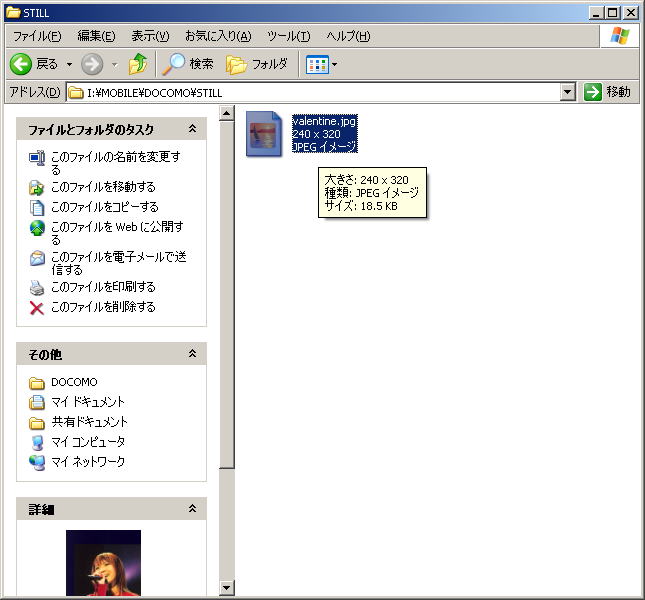
コピーが終わったらMS-Duo(あるいはmini-SD)をPCから抜き、505iに挿入します。
ここから先はD505iの場合ですが、他機種の場合は取扱説明書を参照してください。
「メニュー」-「データBOX」-「メモリースティック」-「インポート画像」-「フォルダ未設定データ」と進んでください。
コピーした画像が表示されるはずですので、選択し、「サブメニュー」-「コピー」を実行してください。
本体内の「インポートフォルダ」にコピーされます。
あとは、待ち受けに設定するなど、自由に利用できます。
背面液晶用の画像もサイズが異なるだけで(120×160)、基本的なやり方は同じです。